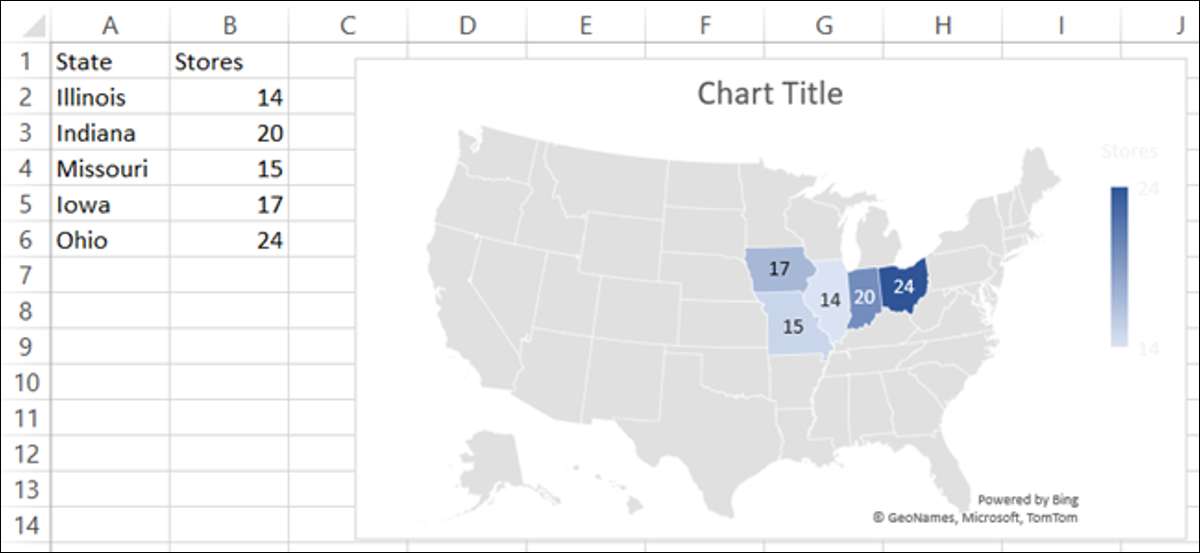
I grafici sono utili per i display visivi dei tuoi dati. Possono rendere la visualizzazione e l'analisi dei dati più facili, specialmente per il tuo pubblico. Quindi per i dati geografici, perché non utilizzare il tipo di grafico mappa in Microsoft Excel?
Sia che tu voglia visualizzare popolazioni in diversi paesi per il tuo team di vendita o abbreviazioni per gli Stati Uniti per la tua classe di scuola elementare, è possibile creare un grafico mappa facilmente in Microsoft Excel. È quindi possibile formattarlo con etichette, una leggenda e una combinazione di colori appropriati.
Ottieni i tuoi dati pronti
Come con altri tipi di grafici in Microsoft Excel, è meglio iniziare con i dati popolati. Ciò consente di selezionare le celle contenenti tali dati e semplicemente inserire il grafico per questo.
Selezionare un singolo tipo di dati per la mappa. Come gli esempi sopra elencati, questa può essere la popolazione o l'abbreviazione che puoi ottenere dal Tipo di dati geografo integrato in Excel . Oppure, alternativamente, potrebbe essere il tuo importo delle vendite, il numero di negozi, i costi medi di esercizio o altri dati che hai già preparato nel foglio di calcolo.
Mentre puoi usare il grafico per aree più piccole, come le città, la mappa non sarà efficace. Vedrai solo punti che rappresentano quei tipi di luoghi. Il grafico della mappa in Excel funziona meglio con ampie aree come contee, stati, regioni, paesi e continenti.
Creare il grafico della mappa
Quando sei pronto per creare il grafico della mappa, selezionare i tuoi dati trascinando attraverso le celle, apri la scheda "Inserisci" e passare alla sezione "Charts" del nastro. Fare clic sul menu a discesa per "Maps" e selezionare "Mappa riempita".
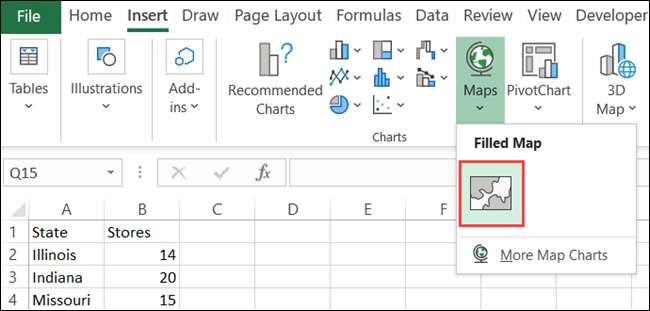
Il tuo grafico appena creato ti farà saltare direttamente sul tuo foglio con i tuoi dati mappati.
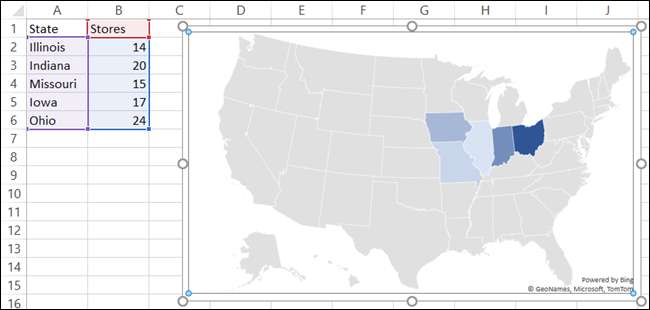
Formattare il grafico della mappa
I passaggi successivi includono la formattazione della mappa per includere componenti utili e una combinazione di colori. Puoi aggiungere un titolo, alcune etichette, una leggenda e uno stile.
Aggiungi un titolo
Se la tua mappa contiene il "titolo grafico predefinito", puoi semplicemente fare clic su quella casella di testo sulla mappa e digita il tuo titolo. Se la mappa non include un titolo, è possibile aggiungerne uno facilmente e cambiare la sua posizione.
Seleziona il grafico e fai clic su "Elementi grafici" (icona "+") a destra. Controllare la casella per "Titolo del grafico", quindi inserire il titolo nella casella di testo visualizzata sulla mappa.
Passa il cursore sulla freccia a destra del "titolo del grafico" nella casella Elementi grafici e scegli una posizione diversa per il titolo se ti piace.

Puoi anche selezionare "Altre opzioni del titolo", che mostrerà una barra laterale a destra. In questo punto, è possibile scegliere la posizione, utilizzare un colore di riempimento o applicare un contorno di testo.

Includi etichette di dati
Se i dati che stai visualizzando sulla mappa sono abbastanza piccoli, potresti volerlo Includi etichette di dati . Questi mostreranno i dati direttamente su ciascuna posizione della mappa.
Seleziona il grafico e fai clic su "Elementi grafici" a destra. Controlla la casella per "Etichette di dati".
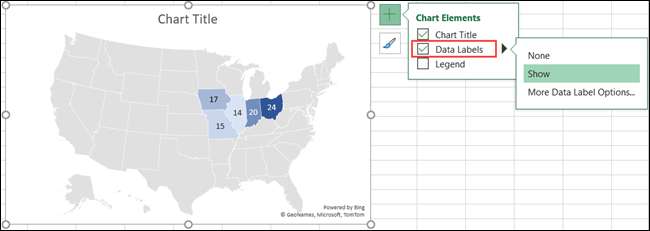
Per regolare il testo e le opzioni per le etichette, selezionare "Altre opzioni di etichetta dati". Come con il titolo del grafico, la barra laterale destra si aprirà con le caratteristiche di formattazione per le etichette.
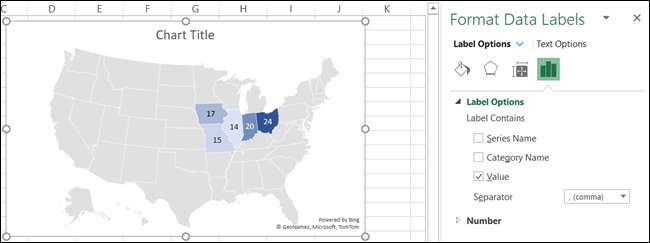
Inserire una leggenda
Un elemento più utile per quasi qualsiasi grafico è una leggenda. Questo utile strumento è una chiave per i dati che vengono visualizzati sul grafico.
Seleziona il grafico e fai clic su "Elementi grafici" a destra. Controlla la casella per "Legend".
Passa il cursore sulla freccia a destra della "leggenda" nella casella degli elementi grafici e scegli una posizione per la legenda.
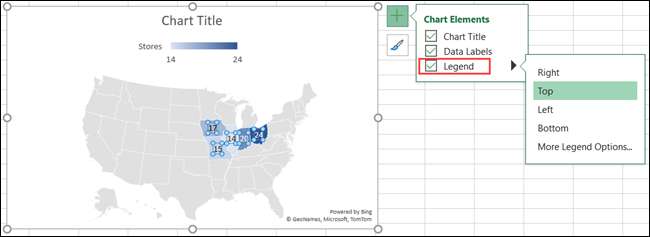
Puoi anche selezionare "Opzioni più legenda" per aprire la barra laterale e formattare il testo e le opzioni aggiuntive.
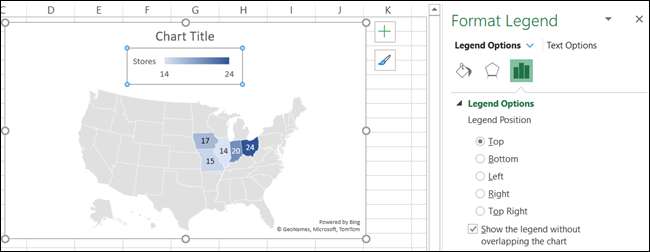
Applicare uno stile
Il grafico della mappa è piuttosto semplice nel suo colore, ma puoi abetendo con un tema o una combinazione di colori.
Seleziona il grafico e fai clic su "Stili di grafici" (trovato sul pennello) a destra. Fai clic su "Stili" per scorrere temi premade o "colore" per scegliere uno schema colorato o monocromatico.
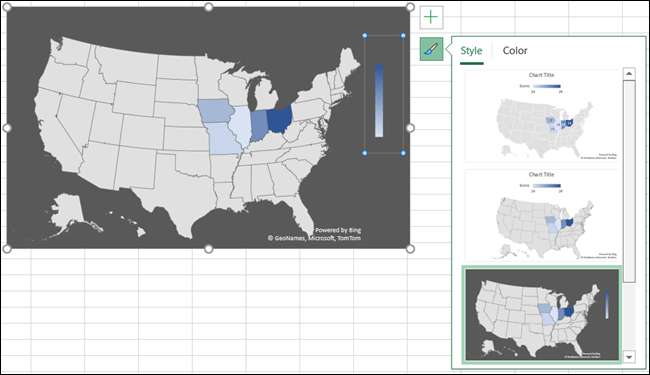
Qualunque sia la scelta, vedrai immediatamente il tuo aggiornamento della mappa.
Sposta, ridimensiona, modifica o elimina la mappa
Puoi facilmente spostare il grafico della mappa ovunque tu voglia sul tuo foglio. Seleziona e trascinalo nel suo nuovo punto. Se vuoi prevenire le modifiche, puoi Blocca il grafico Microsoft Excel a posto. E per ridimensionare il grafico, trascinare uno degli angoli o dei bordi.

Per modificare i dati visualizzati sulla mappa, ad esempio, se si aggiungono ulteriori posizioni, fare clic con il pulsante destro del mouse sul grafico e fai clic su "Seleziona dati". In alternativa, è possibile accedere alla scheda "Design grafico" e fare clic su "Seleziona dati" nel nastro.

Immettere le celle nella casella "Gamma dati grafici" in alto o trascina il cursore attraverso le celle. Fai clic su "OK" quando finisci.
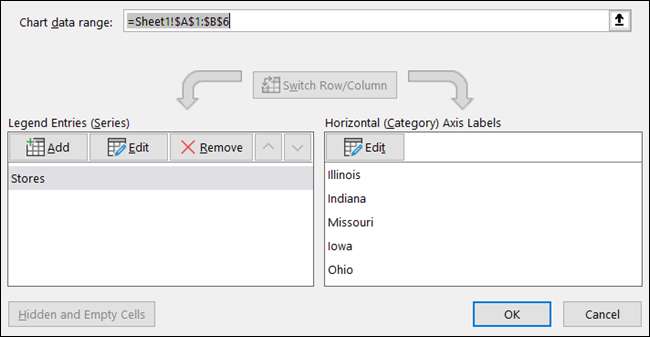
Se decidi di non voler utilizzare il grafico della mappa dopo tutto, puoi rimuoverlo facilmente. Seleziona il grafico e premi il tasto Elimina o il tasto destro del mouse e scegli "Taglio".
Se si desidera visualizzare i dati geografici sul foglio Excel, il grafico della mappa è uno strumento visivo eccezionale. Per altri tipi di dati, dai un'occhiata Come creare un grafico a barre in Microsoft Excel .
IMPARENTATO: Come creare un grafico a barre in Microsoft Excel







